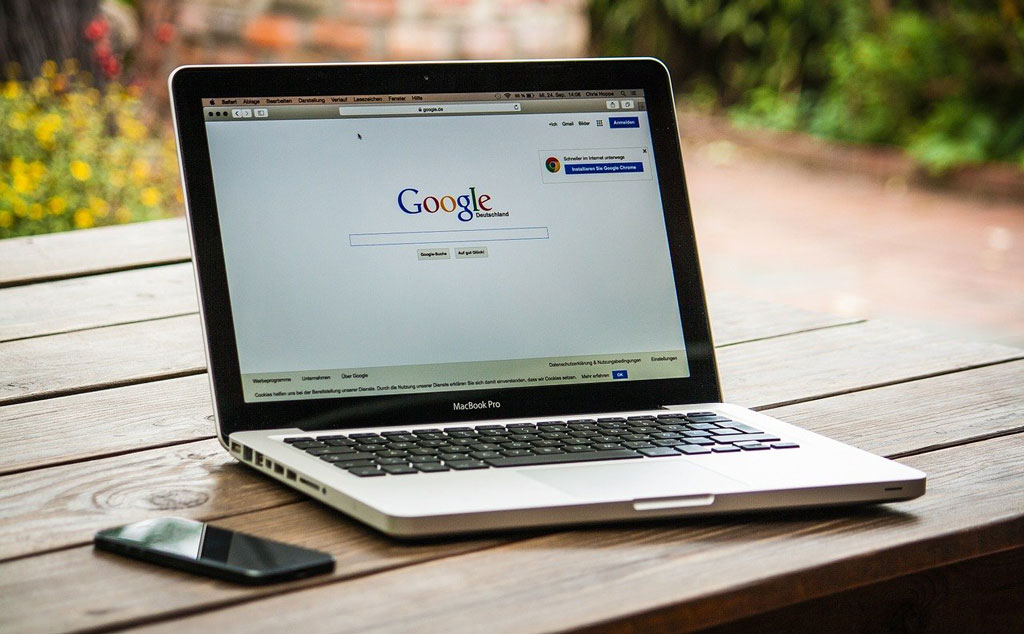Ada beberapa cara mengatasi IDM yang tidak bisa download. Dengan menerapkan beberapa cara yang akan dibahas pada artikel ini, Anda bisa mengembalikan fungsi dari aplikasi downloader ini dengan baik. Dampaknya, semua file yang akan diunduh bisa dipercepat prosesnya.
Perlu diingat, Internet Download Manager atau IDM adalah aplikasi berbayar yang membantu proses unduh agar berjalan cepat. Namun, semua tetap tergantung dengan koneksi internet yang Anda miliki. Kalau memang lemot, proses download tidak akan bisa berjalan cepat
Cara Mengatasi IDM yang Tidak Bisa Download Berbagai File
1. Masalah pada Chrome
Masalah pada Chrome bisa diatasi dengan beberapa langkah di bawah ini:
- Klik tanda titik tiga di pojok kanan atas.
- Masuk ke More Tools > Extensions.
- Cari IDM Integrated Modules. Kalau sudah ada dan belum aktif, Anda bisa mengaktifkannya. Namun, kalau belum ada bisa mengunduh dulu.
- Cari di tautan ini https://chrome.google.com/webstore/category/extensions?hl=en-US.
- Pasang lalu restart browser.
2. Masalah pada Mozilla Firefox
Permasalahan pada Mozilla biasanya ada dua, pertama belum dipasang CC IDM atau add on untuk melakukan integrasi. Kedua karena ada masalah dengan CC IDM karena aplikasi memperbarui versinya sehingga integrasi harus diperbarui.
- Masuk ke menu Add Ons pada Mozilla Firefox lalu cari IDM, unduh dan pasang.
- Biasanya Anda akan diminta untuk melakukan restart ulang pada browser.
Apabila Mozilla Firefox tetap tidak bisa terintegrasi, masuk lagi ke Add Ons. Lihat apakah sudah enable atau diizinkan untuk berjalan. Jika masih belum aktif, bisa diaktifkan dahulu.
Baca juga: Cara Mengatasi Ekstensi IDM di Google Chrome Hilang
3. Cek Link yang Akan Diunduh

Link yang akan diunduh juga bisa menjadi penyebab mengapa tab untuk download tidak bisa muncul. Kalau pun muncul, kemungkinan besar kecepatan unduh dari IDM tidak bisa berjalan dengan baik. Bahkan sering mendadak mati sendiri karena koneksi terputus.
Sebelum melakukan download, ada beberapa hal yang harus diperhatikan dengan baik. Pertama adalah link atau tautan yang digunakan memang masih baru dan bukan dead link karena file sudah dihapus. Selanjutnya, pastikan link berasal dari website yang memang tepercaya.
Beberapa website memang menganjurkan penggunanya untuk menjadi member premium agar bisa mengunduh dengan cepat. Jika tidak, kecepatan akan dibatasi atau tidak bisa masuk ke IDM karena koneksinya terus terputus.
Kalau ingin download bisa berjalan dengan baik, cari link dari situs penyimpanan seperti Google Drive, Mega, Dropbox, dan lainnya. Umumnya tidak akan ada batasan kecepatan sehingga proses download bisa berjalan dengan cepat.
4. Restart PC/Aplikasi
Apabila setelah melakukan beberapa langkah di atas, IDM yang Anda miliki masih tidak bisa berjalan dengan baik, coba lakukan restart pada komputer atau laptop yang digunakan. Restart akan mengembalikan sistem kembali seperti semula.
Alternatif lain yang bisa dilakukan adalah dengan melakukan restart pada aplikasi IDM yang digunakan. Cara dengan cara melakukan exit, jangan hanya tombol silang di pojok atas. Selanjutnya buka kembali untuk dijalankan.
5. Perbarui/Install Ulang IDM
Internet Download Manager yang dibeli secara resmi bisa dipakai selamanya. Pengguna akan terus mendapatkan update secara berkala. Kalau ada masalah seperti sulit sekali untuk melakukan download, ada baiknya untuk segera melakukan update versi paling baru.
Apabila aplikasi yang digunakan sudah paling anyar, tapi masalah tetap saja muncul, berarti ada masalah dengan instalasi IDM yang digunakan. Coba lepas dari laptop atau komputer, selanjutnya unduh lagi dan lakukan pemasangan agar bisa digunakan kembali.
Baca juga: Cara Mengaktifkan IDM di Chrome
6. Memastikan Ekstensi dan Browser yang Didukung

Internet Download Manager memang bisa dipakai untuk mengunduh hampir semua file yang ada di internet seperti ekstensi untuk lagu, video, sampai file installer. Namun, ada beberapa jenis file yang tidak didukung untuk diunduh sehingga aplikasi tidak akan meresponsnya.
Untuk mengetahui jenis file apa saja yang bisa diunduh, coba masuk ke tab Downloads > Options > File types. Ada puluhan ekstensi di sana yang bisa Anda cek sendiri. Kalau file yang akan diunduh tidak ada di sana, kemungkinan harus diunduh secara manual.
Selanjutnya, coba gunakan browser yang memang didukung. Selain Chrome dan Firefox, jenis browser yang didukung terdiri dari Opera, Safari, dan Microsoft Edge. Anda bisa melakukan Add Browser kalau memang memakai aplikasi lain.
Baca juga: Cara Mengatasi IDM Serial Number Palsu
7. Perbarui Browser dan Ekstensinya
Kalau Anda menggunakan Chrome atau Firefox, terkadang ekstensi atau add on untuk menjalankan Internet Download Manager tidak bisa berjalan dengan baik. Hal ini bisa muncul kalau ekstensi atau browser yang digunakan sudah out of date sehingga butuh diperbarui.
Jika salah satu atau dua hal di atas sudah ada versi paling barunya, coba lakukan update secara berkala. Pertama, cek pada masing-masing browser apakah ada versi teranyarnya atau tidak. Masuk ke About dari masing-masing browser.
Untuk ekstensi bisa langsung cek ke store dari browser atau store ekstensi. Unduh yang paling baru agar integrasinya berjalan dengan baik. Kalau kedua hal di atas sudah diperbarui, masalah download tidak muncul bisa diatasi dengan baik.
Cara mengatasi IDM tidak bisa download ternyata sangat mudah. Yang paling penting adalah Anda bisa mengetahui akar permasalahannya. Dengan begitu, solusi dari masalah IDM bisa segera diatasi dan Anda tidak perlu pakai aplikasi lainnya.
Baca juga: Cara Update IDM
Beberapa masalah IDM juga bisa terjadi karena aplikasi terdeteksi memakai lisensi palsu atau miliki orang lain. Solusi dari permasalahan ini adalah membeli lisensi IDM resmi. Di Indonesia sudah ada banyak toko ritel yang menjual dengan harga cukup terjangkau.